笔记本电脑当显示器怎么设置
更新时间:2024-08-22 17:57:36作者:jiang
在日常办公和生活中,笔记本电脑作为主要的工作工具已经成为了我们的必需品,有时候我们可能会需要更大的屏幕来提升工作效率或者享受更好的视觉体验。在这种情况下,我们可以将笔记本电脑连接到外部显示器上,将其作为主显示器使用。那么在Windows 10系统中,如何设置笔记本电脑当显示器呢?又该如何调整主显示器设置呢?接下来我们将详细介绍这些操作步骤。
具体方法:
1.首先在电脑桌面点击鼠标右键,选择列表中的显示设置。如下图所示
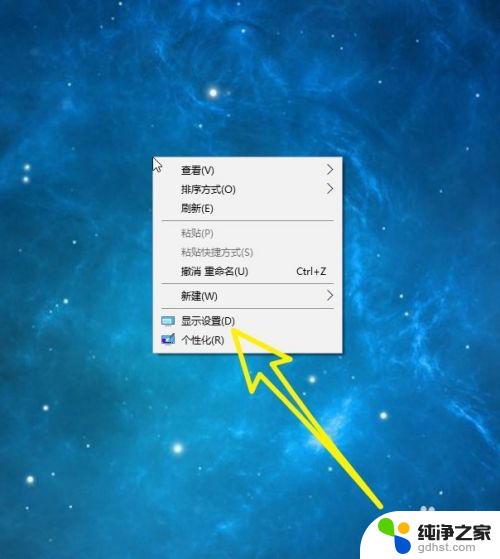
2.然后在左侧列表中找到显示,我们选中显示,如下图所示。
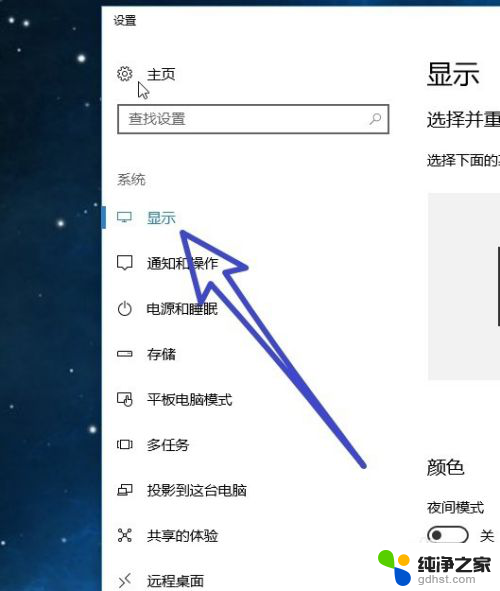
3.接着在右侧可以看到我们的电脑连接了两个显示器,使用鼠标左键选中。我们想要设置为主显示器的数字。
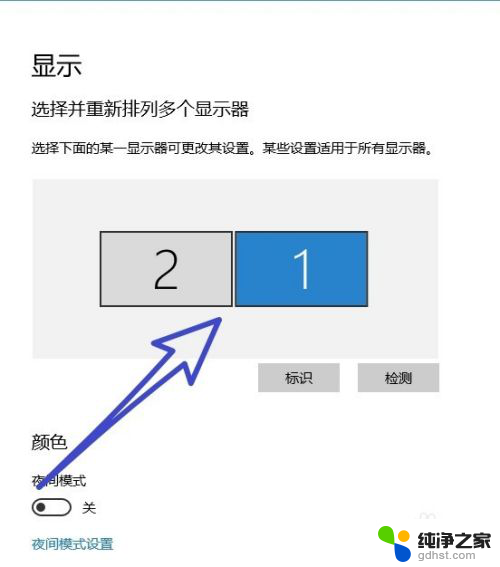
4.然后把页面往下滑动,找到多个显示器,勾选扩展这些显示器。
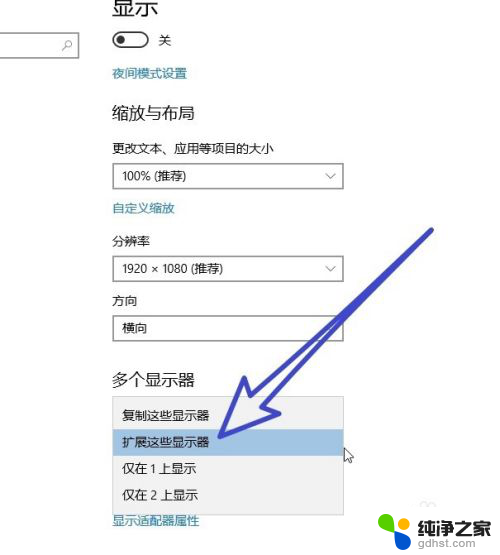
5.最后在多个显示器的下方找到,使之成为我的主显示器。勾选前面的按钮,就可以把我们选择的显示器设置为主显示器。
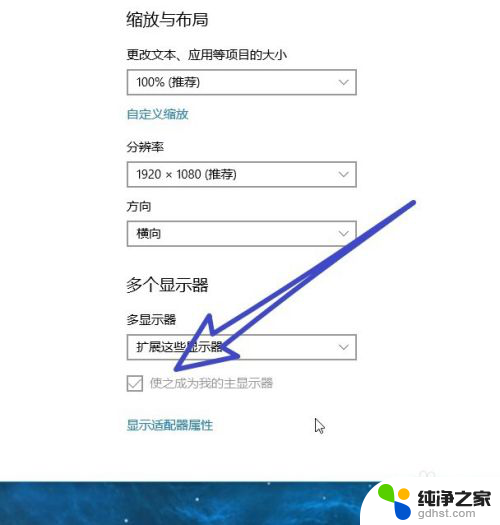
以上是关于如何设置笔记本电脑作为显示器的全部内容,如果有任何疑问,请参考小编提供的步骤进行操作,希望对大家有所帮助。
- 上一篇: win10点任务栏就黑屏
- 下一篇: 笔记本电脑键盘失灵怎么解决win10
笔记本电脑当显示器怎么设置相关教程
-
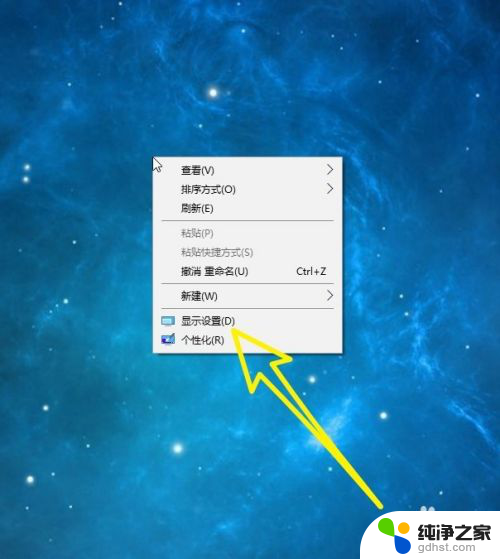 笔记本电脑如何当外接显示器
笔记本电脑如何当外接显示器2024-02-20
-
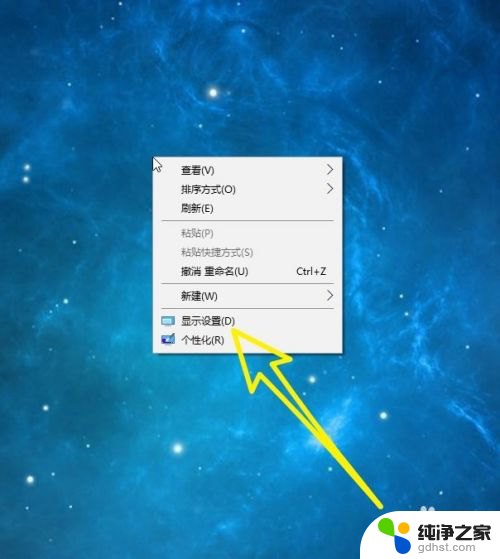 怎么将笔记本作为显示器
怎么将笔记本作为显示器2024-02-12
-
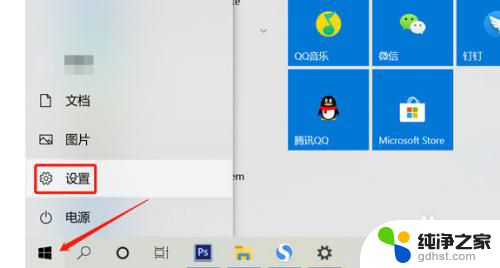 笔记本电脑如何设置分屏显示
笔记本电脑如何设置分屏显示2024-07-08
-
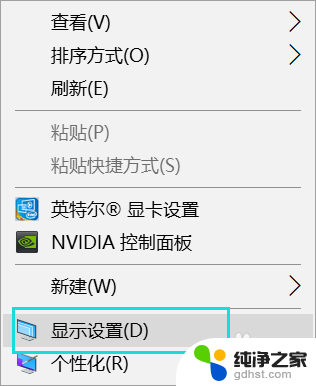 笔记本外接显示器关闭盖子
笔记本外接显示器关闭盖子2024-02-20
win10系统教程推荐